电脑锁屏怎么设置密码(电脑锁屏怎么设置)
导读 关于电脑锁屏怎么设置密码,电脑锁屏怎么设置很多人还不知道,乐天今天为大家解答这个问题,现在让我们一起来看看吧! 为了有效的保护我...
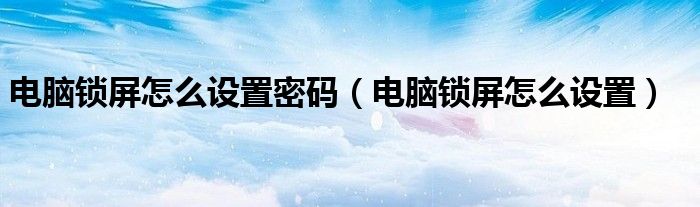
关于电脑锁屏怎么设置密码,电脑锁屏怎么设置很多人还不知道,乐天今天为大家解答这个问题,现在让我们一起来看看吧!
为了有效的保护我们的隐私,避免重要资料外泄,还可以省电,进行电脑锁屏就非常有必要了,小编也是特意去找了一下电脑如何锁屏快捷键是什么,看到挺多小伙伴在问电脑如何锁屏不关机的,下面小编就给大家带来了电脑如何锁屏的几种操作方法,快来看看吧。
电脑如何锁屏
方法一: 快捷键锁屏
1、大家可以通过快捷键“ win+L ”来快速的锁屏。
2、之后大家需要通过开机密码才可以进入系统。
方法二: 创建锁屏快捷方式
1、在Windows10系统桌面空白处点击右键,然后在弹出菜单中选择“新建/新建快捷键”菜单项。
2、然后在弹出窗口的文本框中输入下面文本框中的命令,接着点击“下一步”按钮。
3、接下来在弹出的窗口中,为快捷方式命名为“一键锁屏”,最后点击“完成”按钮。
4、这时屏幕上就会建立一个新的“一键锁屏”的图标,双击该图标就可以马上锁屏了。
5、为方便操作,我们也可以为一键锁屏设置快捷键。右键点击上面刚刚建立的快捷方式,然后在弹出菜单中选择“属性”菜单项。
6、在打开的属性窗口中,点击快捷键的文本框,然后接下键盘上的F2键,最后点击确定按钮,
这样以后要有事离开电脑外出,只需要按下F2键,就可以马上锁屏了。这样就解决了win10系统怎么锁屏快捷键的问题了。
以上的全部内容就是IT百科为大家提供的电脑如何锁屏的两种具体操作方法介绍啦~希望对大家有帮助,还有更多相关内容敬请关注本站,IT百科感谢您的阅读!
本文讲解到此结束,希望对大家有所帮助。
免责声明:本文由用户上传,如有侵权请联系删除!
